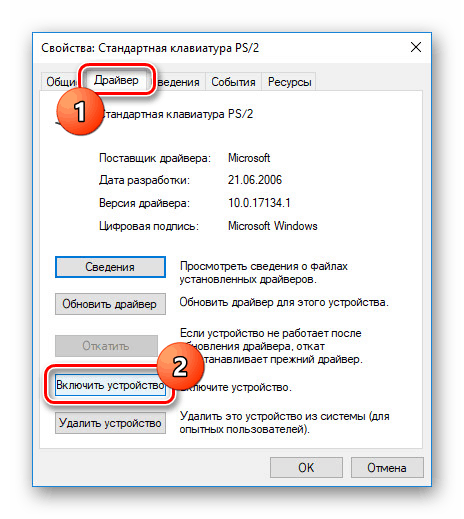Начини омогућавања тастатуре на лаптопу са оперативним системом Виндовс 10
На лаптопу са Виндовс 10, тастатура можда неће радити из неког разлога, што га чини неопходним да се укључи. Ово се може урадити на неколико начина, у зависности од почетног стања. Током инструкција разматрамо неколико опција.
Садржај
Укључите тастатуру на лаптоп рачунару са оперативним системом Виндовс 10
Сваки модерни лаптоп опремљен је тастатуром која може радити на свим оперативним системима, без потребе за преузимањем било којег софтвера или управљачких програма. У том смислу, ако су сви кључеви престали да раде, највероватније је проблем у кваровима, које само специјалисти често могу елиминисати. Више о томе наведено је у завршном дијелу чланка.
Погледајте и: Како да укључите тастатуру на рачунару
Опција 1: Управљач уређајима
Ако је прикључена нова тастатура, било да се ради о замени за уграђени или обичан УСБ уређај, можда неће одмах радити. Да бисте га омогућили, морат ћете се обратити „Управитељу уређаја“ и активирати га ручно. Међутим, то не гарантује правилно функционисање.
Погледајте и: Онемогућите тастатуру на лаптопу са оперативним системом Виндовс 10
- Кликните десним тастером миша на Виндовс лого на траци задатака и изаберите одељак „Управљач уређајима“ .
- На листи пронађите линију „Тастатуре“ и двапут кликните на њу левим тастером миша. Ако се у падајућој листи налазе уређаји са иконом стрелице или аларма, кликните десним тастером миша и изаберите „Својства“ .
- Идите на картицу „Дривер“ и кликните на дугме „Турн он девице“ (Укључи уређај) ако је доступно. Након тога, тастатура ће морати да заради.
![Могућност укључивања тастатуре у оперативном систему Виндовс 10]()
Ако дугме није доступно, кликните на "Уклони уређај", а затим поново прикључите тастатуру. Када активирате уграђени уређај у овом случају, лаптоп ће се морати поново покренути.
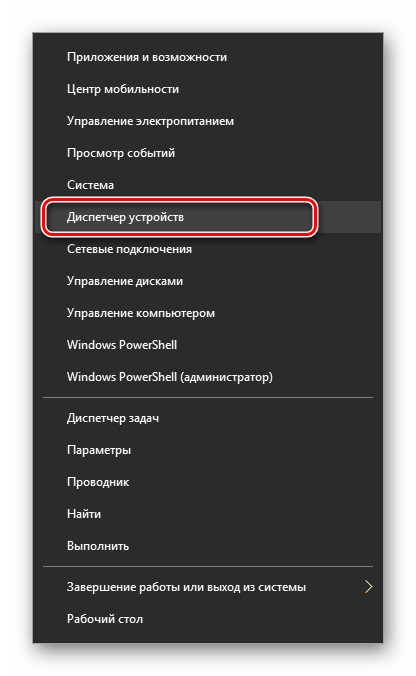
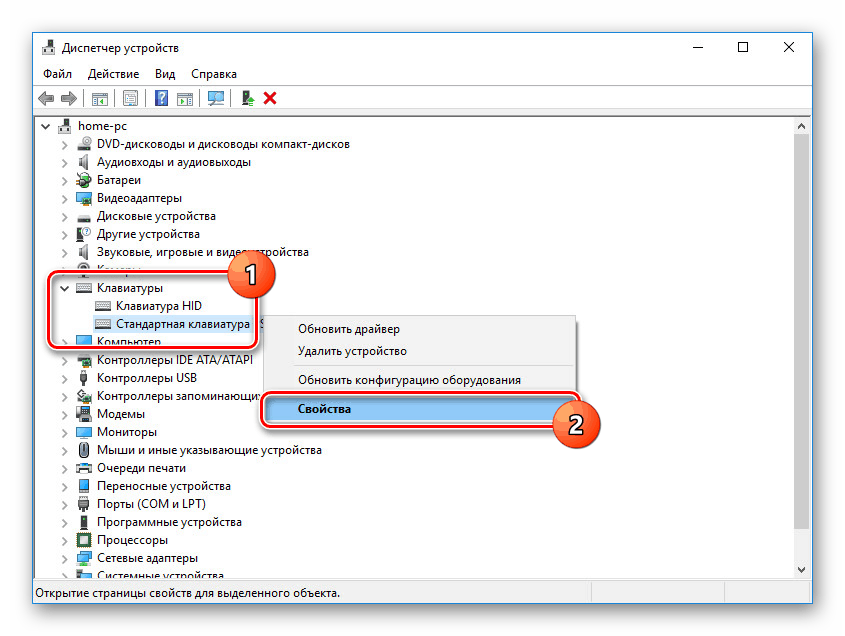
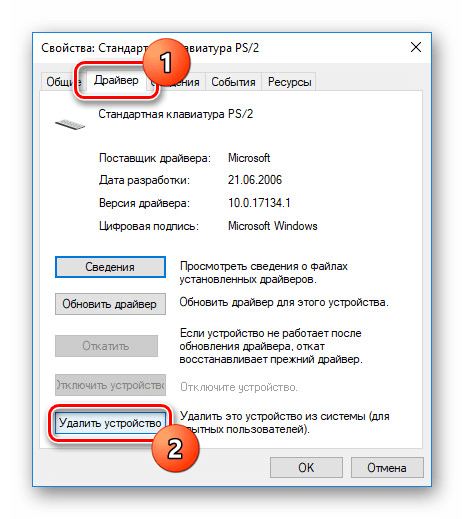
У одсуству позитивних резултата из описаних радњи, погледајте одељак за решавање проблема у овом чланку.
Опција 2: Функцијски тастери
Као и велика већина других опција, неупотребљивост само неколико типки може се појавити на различитим оперативним системима због употребе одређених функцијских тастера. Ово можете да проверите једним од наших упутстава, тако што ћете укључити тастер „Фн“ .
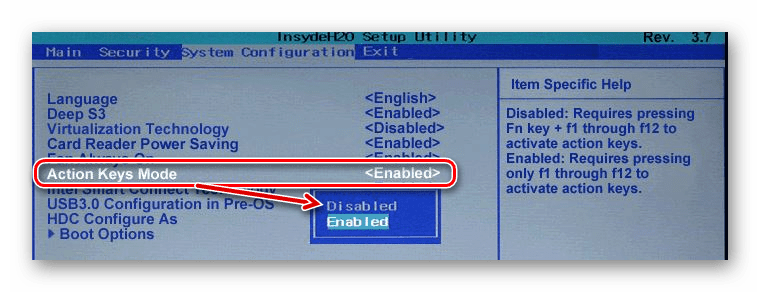
Више детаља: Како омогућити или онемогућити тастер "Фн" на лаптоп рачунару
Понекад дигитални блок или типке од "Ф1" до "Ф12" можда неће радити. Такође се могу деактивирати и стога омогућити одвојено од читаве тастатуре. У овом случају, погледајте следеће чланке. И одмах приметите да се већина манипулација своди на коришћење тастера "Фн" .
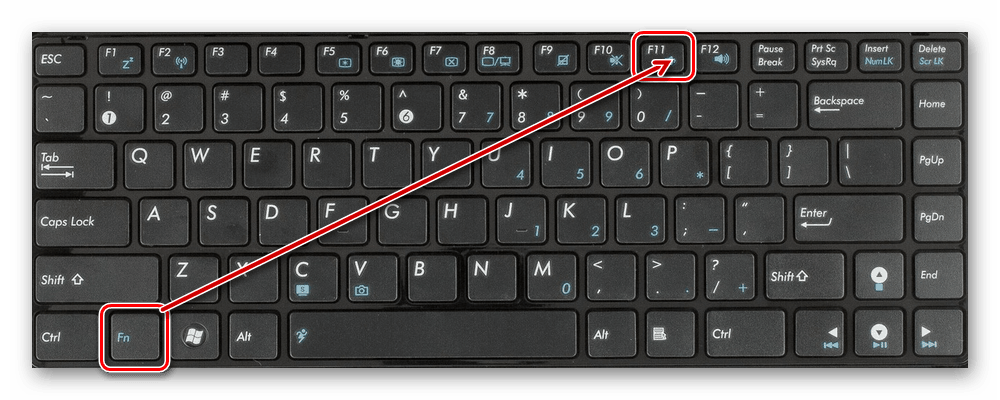
Више детаља:
Како омогућити Ф1-Ф12 типке
Како укључити дигиталну јединицу на лаптопу
Опција 3: Екранска тастатура
У оперативном систему Виндовс 10, постоји посебна функција која се састоји од приказивања потпуно функционалне тастатуре на екрану, чији је процес инкорпорације описан у одговарајућем чланку. То може бити корисно у многим ситуацијама, омогућавајући вам да унесете текст помоћу миша или додиром на додирни екран. У овом случају, ова функција ће функционисати чак иу одсуству или неоперабилности потпуно развијене физичке тастатуре.
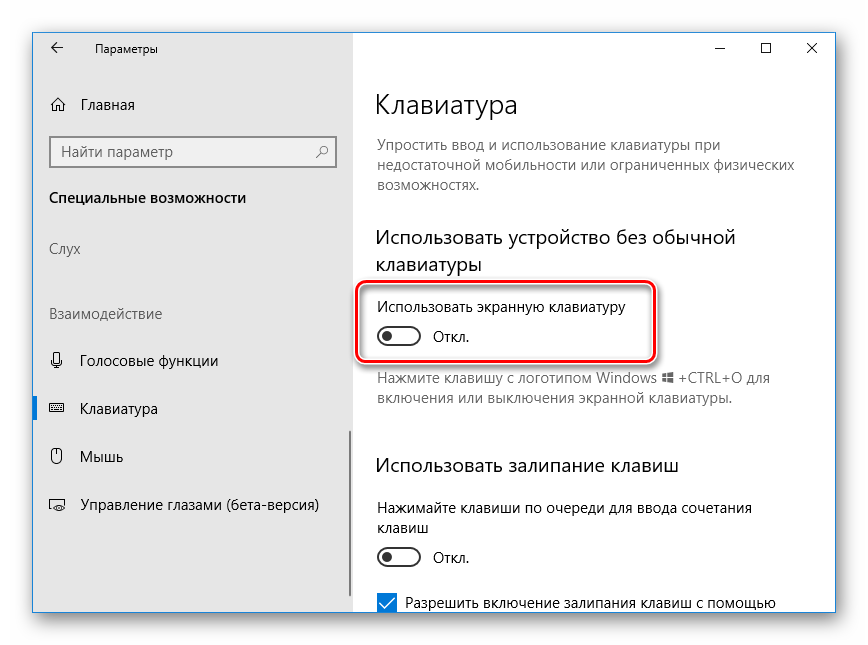
Више детаља: Како омогућити тастатуру на екрану у оперативном систему Виндовс 10
Опција 4: Откључај тастатуру
Нефункционалност тастатуре може бити узрокована специјалним софтвером или пречицама на тастатури које обезбеђује програмер. О томе нам је речено у посебном материјалу на сајту. Посебну пажњу треба посветити уклањању малвера и чишћењу система од остатака.
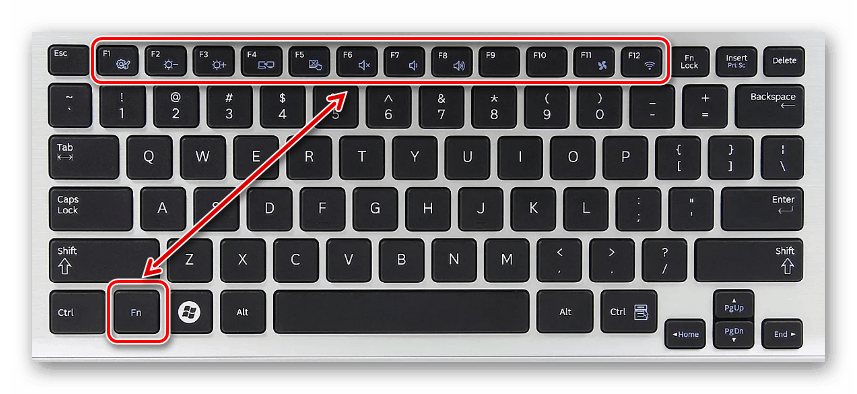
Више детаља: Како откључати тастатуру на лаптопу
Опција 5: Решавање проблема
Најчешћи проблем у погледу тастатуре, с којим се власници лаптопа сусрећу, укључујући и Виндовс 10, је неуспјех у његовом квару. Због тога ћете морати да однесете уређај у сервисни центар за дијагностику и, ако је могуће, за поправке. Прочитајте наше додатне инструкције на ову тему и напомените да сам ОС не игра никакву улогу у овој ситуацији.

Више детаља:
Зашто тастатура не ради на лаптопу
Решавање проблема са тастатуром на лаптопу
Враћање тастера и дугмади на лаптопу
Понекад, да би се уклониле тешкоће са тастатуром, потребан је индивидуални приступ. Међутим, описане радње ће бити довољне у већини случајева да проверите тастатуру лаптопа са Виндовс 10 за проблеме.